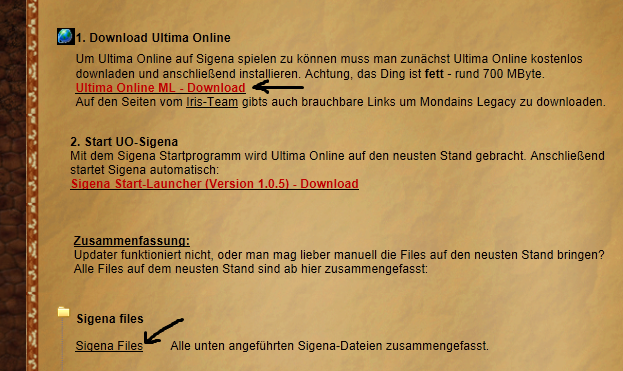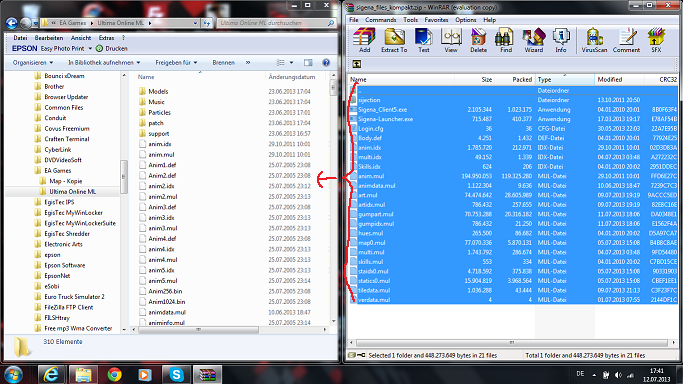Installation: Unterschied zwischen den Versionen
K (!!Achtung, dieser Artikel muss überarbeitet werden. Er ist nicht mehr aktuell!!) |
|||
| Zeile 3: | Zeile 3: | ||
http://www.uosigena.de/home/index.php?download | http://www.uosigena.de/home/index.php?download | ||
| + | |||
| + | !!Achtung, dieser Artikel muss überarbeitet werden. Er ist nicht mehr aktuell!! | ||
Hier ladet ihr nur die 1. und die Sigena files(kompakt): | Hier ladet ihr nur die 1. und die Sigena files(kompakt): | ||
Aktuelle Version vom 30. Juli 2017, 00:32 Uhr
Zuerst muss man auf der Sigena Homepage die setup Datei und die Dateien für Sigena downloaden,dafür geht ihr auf den folgenden Link:
http://www.uosigena.de/home/index.php?download
!!Achtung, dieser Artikel muss überarbeitet werden. Er ist nicht mehr aktuell!!
Hier ladet ihr nur die 1. und die Sigena files(kompakt):
Wenn ihr das geschafft hab zieht ihr euch die beiden Dateien auf den Desktop.Dann führt die uoml_setup.exe aus:
Dann einfach die Installation machen wie bei allen Programmen.
Installation der Dateien für Sigena[Bearbeiten]
Jetzt sucht ihr den Ordnern wo es installiert ist.Der ist ganz einfach zu finden unter "Computer" "Festplatte C" "Programme(x86)" "EA Games" und Ultima online M.L. Geht in den Ordner und dann öffnet ihr die Sigena files und zieht die Dateien in den Ordener:
Jetzt das Wichtigste.Sucht in dem Ordner nach der Sigena_Client5.exe,und macht einen Rechtsklick auf sie.Dann unter "Senden an" auf "Desktop(Verknüpfung erstellen)".Wenn ihr die Sigena_Client5.exe einfach auf den Desktop verschiebt funktioniert es nicht.